Barra laterale della telecamera
La Camera Sidebar appare automaticamente quando selezioni una telecamera nel tuo progetto. Fornisce impostazioni e opzioni di configurazione complete organizzate in più schede: Settings, Network, Appearance, Accessories e Photos. Questa barra laterale è il tuo strumento principale per configurare le proprietà della telecamera, le impostazioni FOV, la configurazione di rete e l’aspetto visivo.
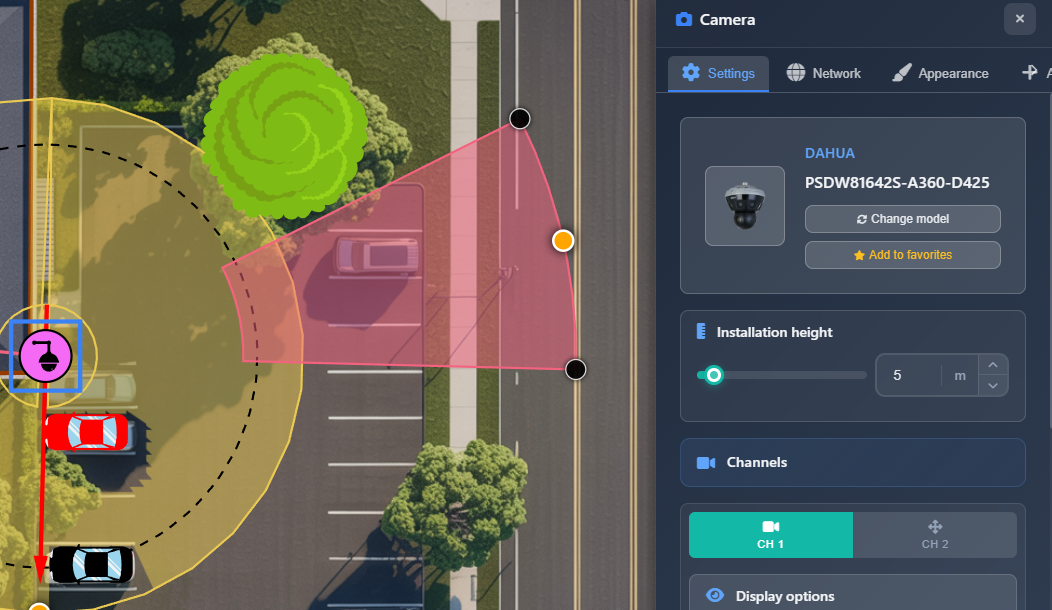
Quando utilizzarla
- Quando devi configurare impostazioni e proprietà della telecamera dopo averla aggiunta al progetto
- Quando vuoi regolare le impostazioni FOV (Field of View) per i singoli canali della telecamera
- Quando devi impostare indirizzi IP e configurazione di rete per le telecamere
- Quando vuoi personalizzare l’aspetto della telecamera, le icone e i nomi visualizzati
- Quando devi aggiungere accessori o caricare foto di installazione per le telecamere
Scheda Settings
La scheda Settings contiene le opzioni di configurazione della telecamera più importanti, tra cui selezione della telecamera, altezza di installazione e impostazioni dettagliate dei canali.
Telecamera selezionata
La sezione superiore mostra informazioni sulla telecamera attualmente selezionata:
- Camera image – Rappresentazione visiva del modello di telecamera
- Manufacturer and model – Mostra produttore e modello della telecamera selezionata
- Change model button – Consente di sostituire la telecamera con un modello diverso dal catalogo o dai preferiti
- Add to favorites button – Aggiunge la telecamera all’elenco dei preferiti per un accesso rapido dal menu Favorites della barra laterale sinistra
TIP
Se devi cambiare il modello di più telecamere contemporaneamente, usa la funzione Tools > Batch Change invece di modificarle singolarmente.
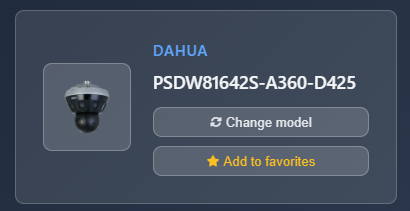
Altezza di installazione
L’impostazione dell’altezza di installazione determina a che altezza è montata la telecamera, influenzando direttamente la modellazione e i calcoli del FOV. Regola questo valore utilizzando il cursore o il campo di input. L’altezza è misurata nelle unità del tuo progetto (metri o piedi) e influisce su come il campo visivo della telecamera viene calcolato e visualizzato.
Canali
La sezione Canali mostra le impostazioni per tutti i canali della telecamera. Ogni canale può essere configurato in modo indipendente con le proprie impostazioni FOV.
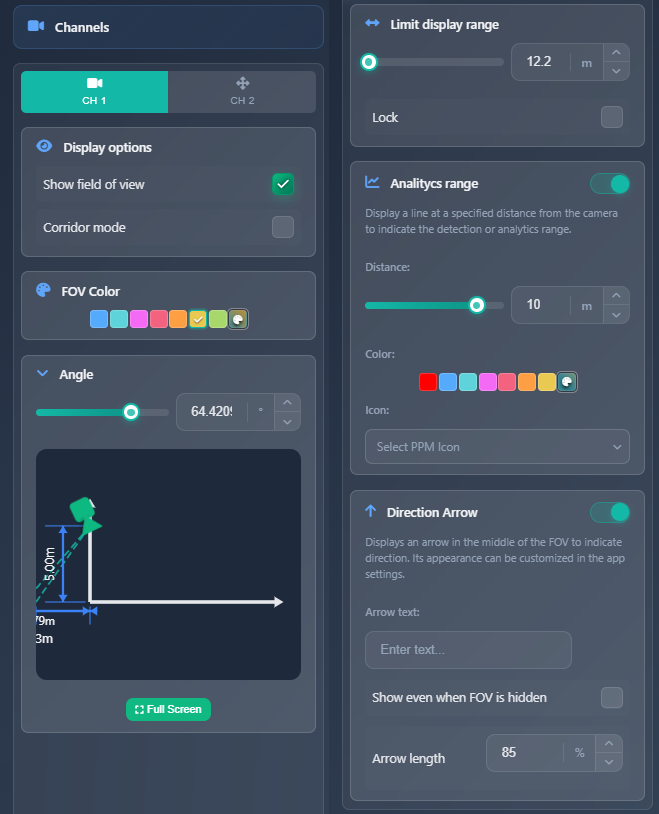
Opzioni di visualizzazione
- Show field of view – Attiva/disattiva la visualizzazione del FOV per questo canale specifico
- Corridor mode – Scambia FOV orizzontale e verticale (come se la telecamera fosse ruotata di 90 gradi). Utile per aree lunghe e strette come corridoi
- Show PTZ range – Disponibile solo per telecamere PTZ. Visualizza la copertura PTZ
- Rounded FOV – Forza la visualizzazione FOV arrotondata indipendentemente dalle impostazioni in App Settings
Colore del FOV
Puoi selezionare un colore personalizzato per il FOV generato. Questa opzione è attiva solo quando l’opzione Layers > Show DORI è disabilitata. Quando le zone DORI sono abilitate, il FOV mostra i colori delle zone DORI invece del colore personalizzato.
Angolo
La sezione Angolo consente di impostare l’angolo di visione/montaggio della telecamera con un grafico visuale che mostra dove il FOV inizia e finisce. Puoi regolare l’angolo con il cursore o il campo di input, e il grafico fornisce una visualizzazione in vista laterale. Puoi anche manipolare direttamente questo parametro usando le ancore del FOV sul canvas, spostandole più vicino o più lontano dalla telecamera.
È disponibile un pulsante per la visualizzazione a schermo intero che apre una vista più ampia del calcolo dell’angolo.
Intervallo di visualizzazione
Quando il FOV di una telecamera si estende molto lontano, può affollare o scurire la vista della pianta. L’opzione Intervallo di visualizzazione consente di limitare quanto lontano viene mostrato il FOV sulla pianta. Puoi impostare la portata massima e utilizzare la casella di controllo Lock per impedire che la manipolazione manuale del FOV modifichi questa impostazione.
Intervallo di analisi
La funzione Analytics Range visualizza una linea aggiuntiva sul FOV a una distanza specificata con un’icona selezionata. Questo aiuta a visualizzare la portata effettiva per funzioni come il rilevamento di movimento o il riconoscimento targhe. Puoi configurare:
- Distance – Imposta la distanza dalla telecamera in cui appare la linea di analisi
- Color – Scegli il colore della linea
- Icon – Seleziona un’icona da mostrare (auto, persona o nessuna)
Impostazioni aggiuntive per questa linea (come stile e spessore della linea) sono disponibili in App Settings.
Freccia di direzione
La Direction Arrow mostra una freccia aggiuntiva sul FOV che indica la direzione di visione della telecamera. Puoi configurare:
- Arrow text – Testo che appare accanto alla freccia
- Show even when FOV is hidden – Casella di controllo per mostrare la freccia anche quando il FOV è nascosto
- Arrow length – Regola la lunghezza della freccia in percentuale
Impostazioni aggiuntive della freccia (colore e spessore) sono disponibili in App Settings.
Zoom
Per le telecamere varifocali (telecamere con capacità di zoom), appare una sezione Zoom. Puoi regolare il livello di zoom utilizzando il cursore, che modifica la lunghezza focale. La lunghezza focale corrente in millimetri è mostrata nell’intestazione della sezione.
Scheda Network
La scheda Network contiene le impostazioni di configurazione di rete della telecamera.
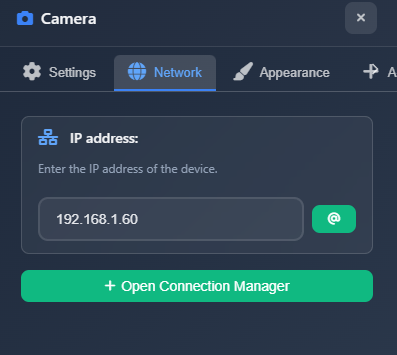
Indirizzo IP
Imposta l’indirizzo IP della telecamera nel campo di input. Accanto al campo di input c’è un pulsante con icona "@", che assegna automaticamente il prossimo indirizzo IP disponibile dalla tua configurazione di rete. Questo aiuta a prevenire conflitti IP e velocizza la configurazione.
È disponibile anche un pulsante per aprire il Connection Manager, che consente di gestire connessioni e impostazioni di rete per più dispositivi contemporaneamente.
Scheda Appearance
La scheda Appearance controlla come la telecamera viene visualizzata sulla tua pianta e nei report.
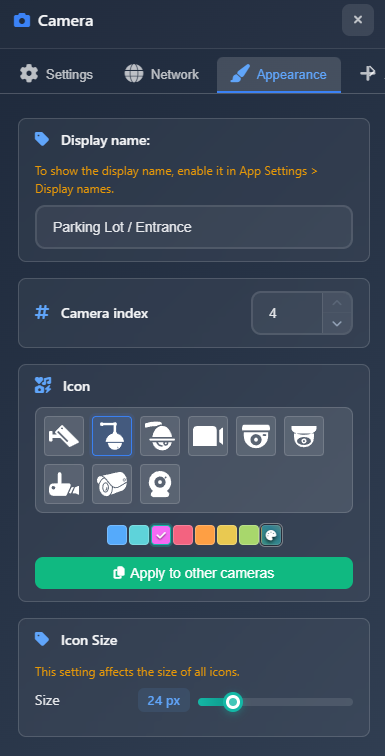
Display name
Il Display Name è il nome della telecamera mostrato sulla pianta quando l’opzione App Settings > Display Names è abilitata. Questo nome viene utilizzato anche in elenchi e report, rendendolo importante per la documentazione e l’organizzazione del progetto.
Indice della telecamera
Il Camera Index è il numero che appare sulla pianta quando App Settings > Show Index è abilitato. Al posto delle icone delle telecamere vengono visualizzati i numeri, rendendo facile fare riferimento a telecamere specifiche quando si discute la pianta. Puoi modificare la posizione della telecamera nell’indice, il che riordina le telecamere nel progetto.
Icona
Configura l’icona e il colore della telecamera. Puoi scegliere tra vari tipi di icone e impostare un colore personalizzato. Un pulsante "Apply to other cameras" consente di applicare le stesse impostazioni di icona e colore a tutte le altre telecamere del progetto.
Dimensione dell’icona
Regola la dimensione dei simboli dei dispositivi sulla pianta.
WARNING
Questa impostazione influisce sulla dimensione di tutti i dispositivi (telecamere e dispositivi di rete), non solo sulla telecamera selezionata.
Scheda Accessories
La scheda Accessories consente di aggiungere accessori dal catalogo, come staffe di montaggio, alla tua telecamera.
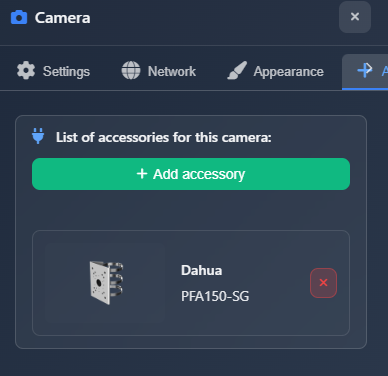
Fai clic su Add Accessory per aprire una finestra di ricerca con filtri preconfigurati per trovare accessori compatibili con il modello della tua telecamera. La ricerca filtra per produttore e compatibilità del modello.
WARNING
Non tutti gli accessori sono mappati nel database. Se non riesci a trovare un accessorio utilizzando i filtri, puoi rimuovere i filtri e cercare per nome.
Una volta aggiunti, gli accessori compaiono in un elenco che mostra produttore, modello e immagine. Puoi rimuovere gli accessori facendo clic sul pulsante di eliminazione su ciascun elemento.
Scheda Photos
La scheda Photos consente di caricare foto relative all’installazione della telecamera:
- Photo before – Carica una foto del luogo di installazione prima del montaggio della telecamera
- Photo after – Carica una foto del luogo di installazione dopo il montaggio della telecamera
- NVR view – Carica uno screenshot dall’NVR che mostra la vista reale della telecamera
Queste foto possono essere incluse nei report e nella documentazione per fornire contesto visivo all’installazione.
Suggerimenti
- Usa la funzione Change Model per sostituire rapidamente i modelli di telecamera mantenendo posizione e altre impostazioni
- Aggiungi le telecamere usate più spesso ai preferiti per un accesso rapido quando ne aggiungi di nuove
- Regola accuratamente l’altezza di installazione poiché influisce in modo significativo sui calcoli del FOV
- Usa la casella di controllo Lock in Display Range per prevenire modifiche accidentali quando regoli manualmente il FOV
- Abilita Analytics Range per visualizzare le distanze di rilevamento efficaci per il motion detection o il riconoscimento targhe
- Usa il Camera Index per creare un sistema di numerazione che renda facile fare riferimento alle telecamere nelle discussioni
- La Direction Arrow aiuta a chiarire l’orientamento della telecamera, particolarmente utile quando il FOV è nascosto
- Se non riesci a trovare un accessorio con i filtri, prova a cercare senza filtri per nome
- Carica foto di installazione per fornire documentazione visiva nei tuoi report
